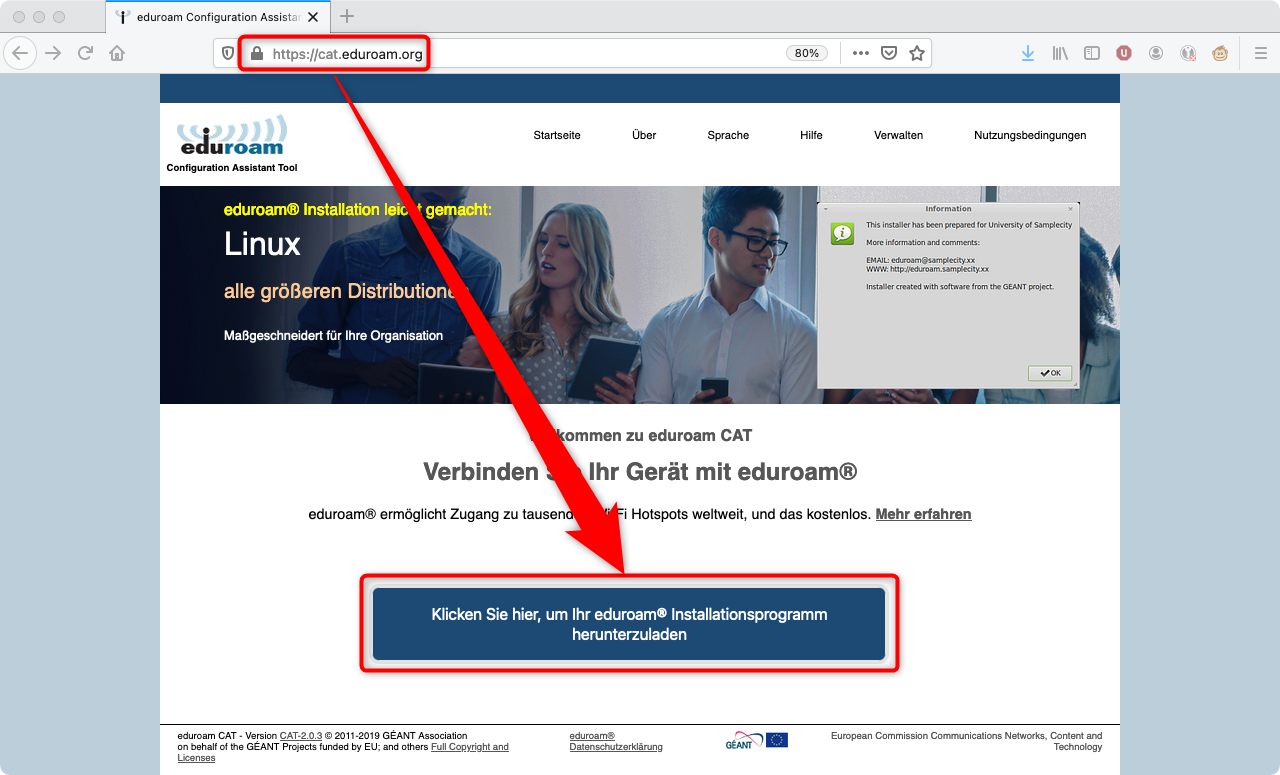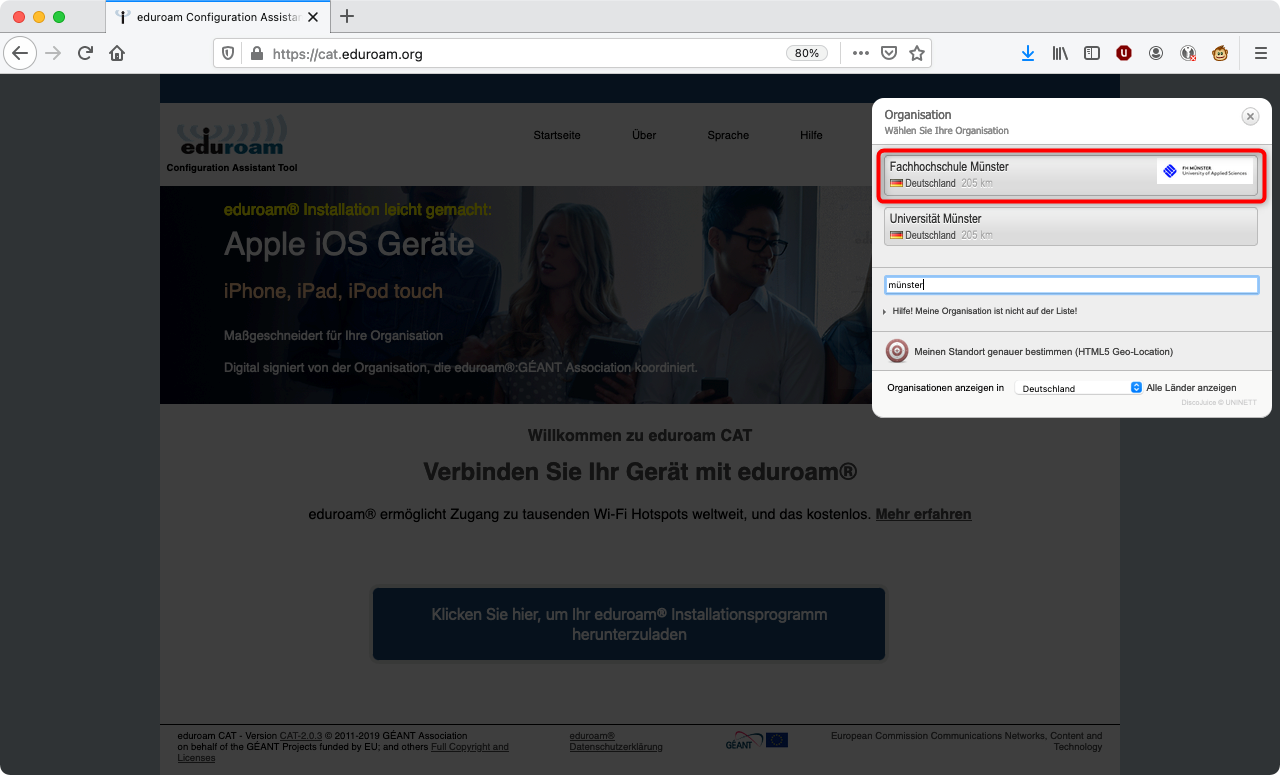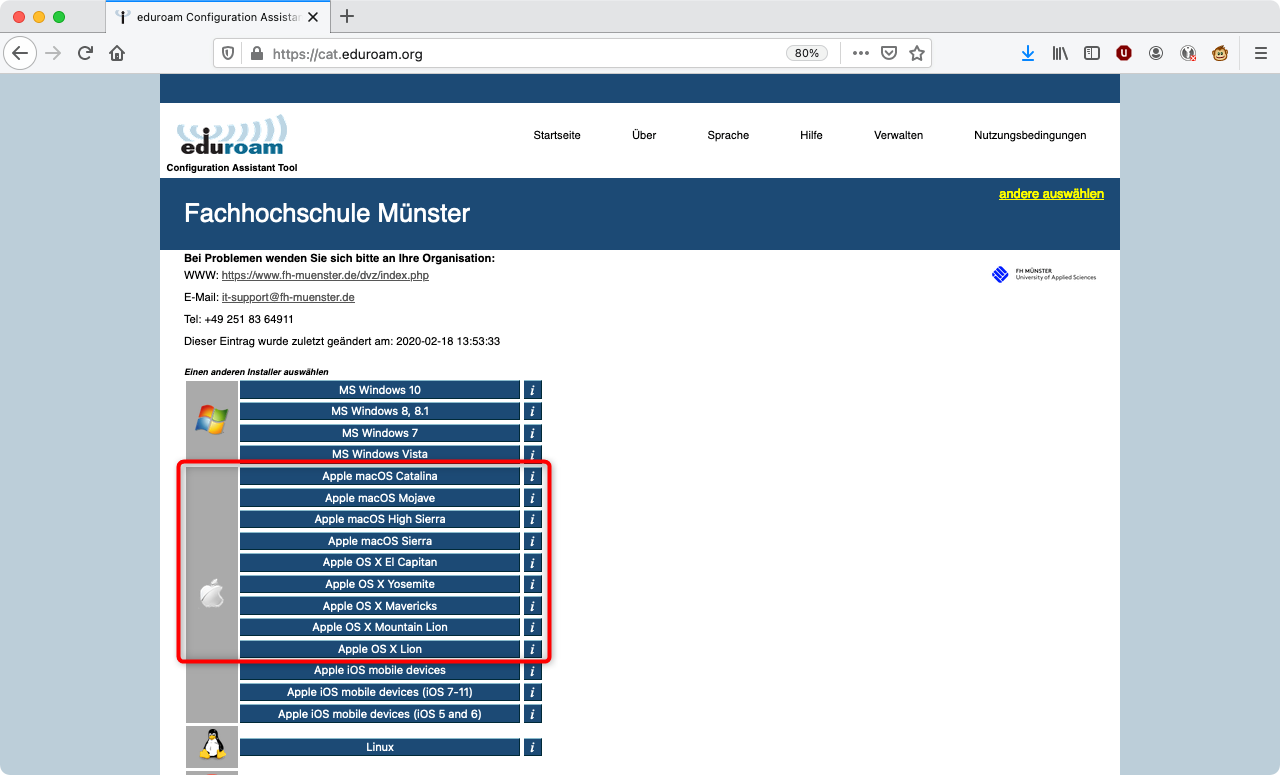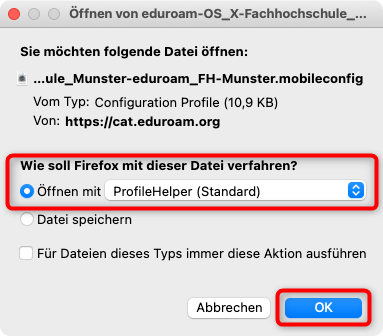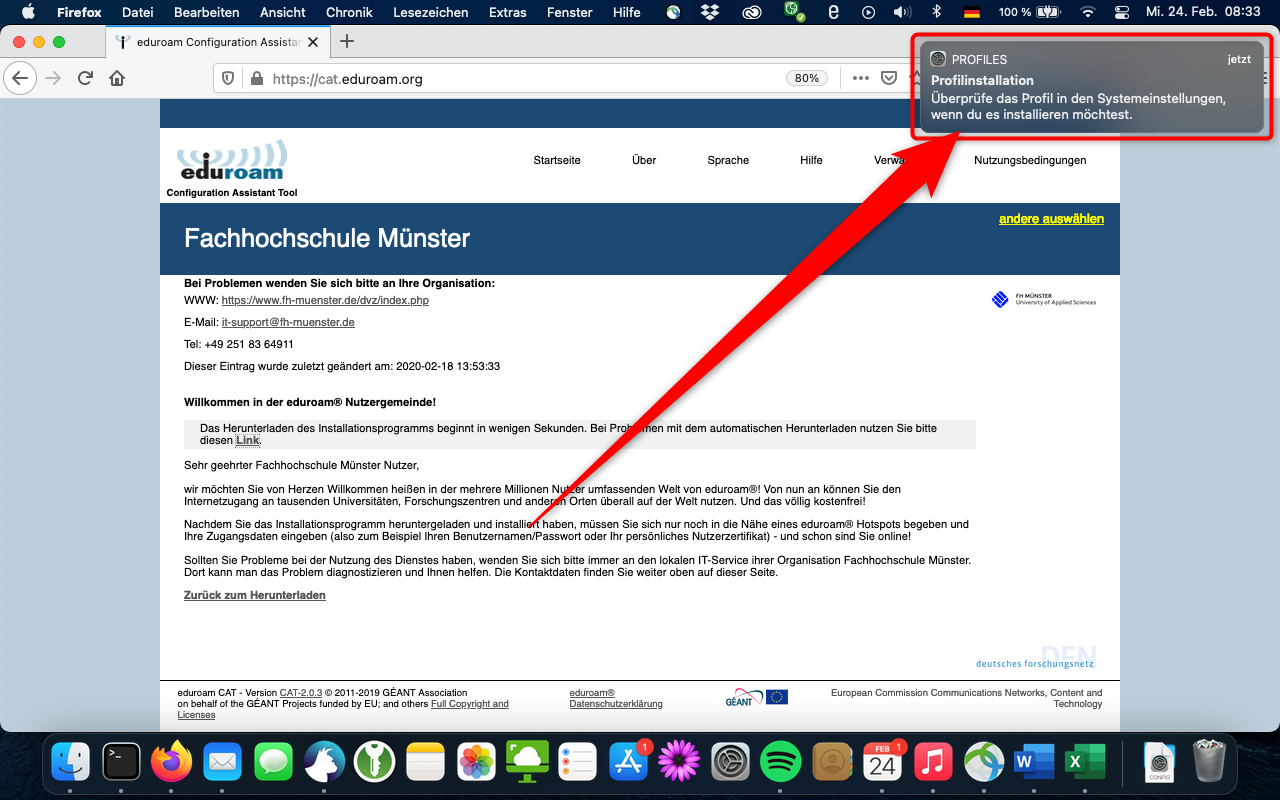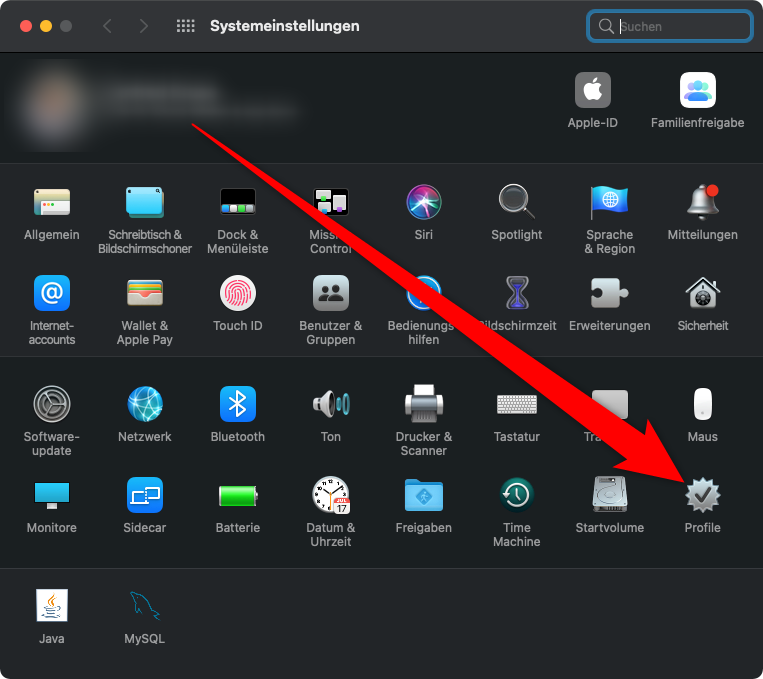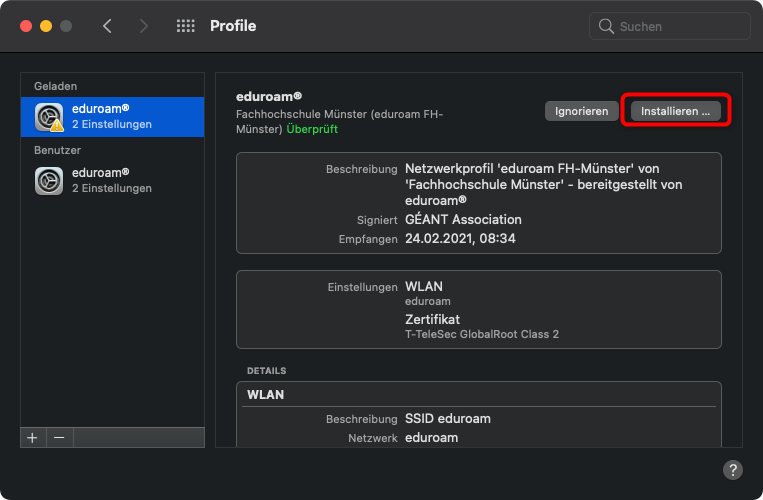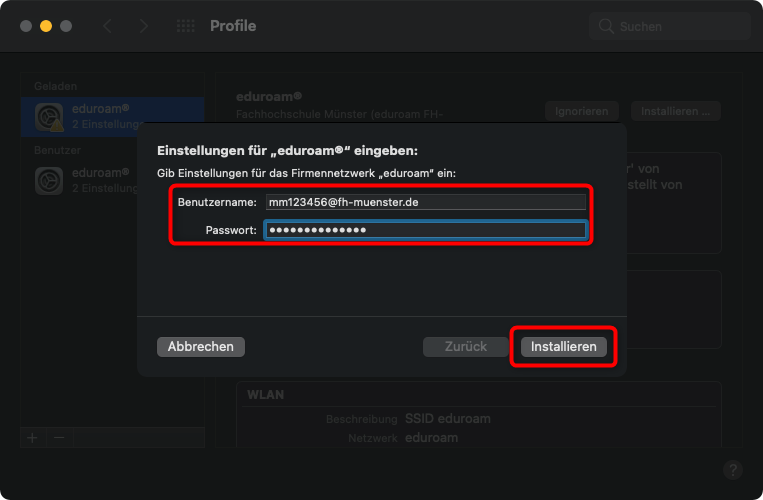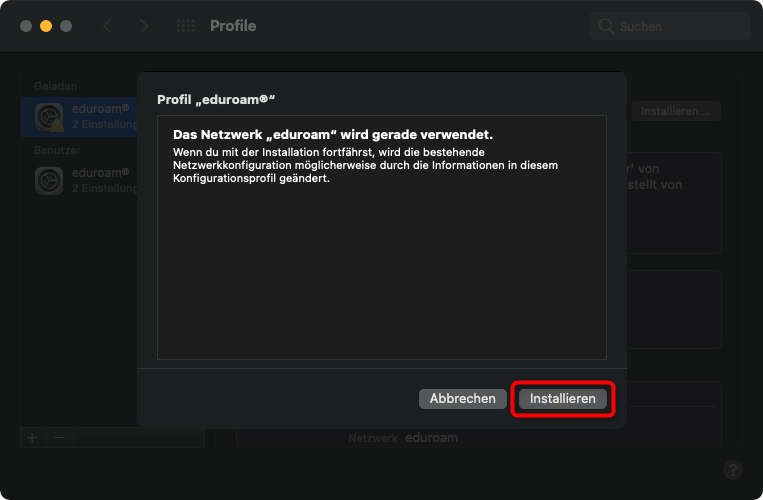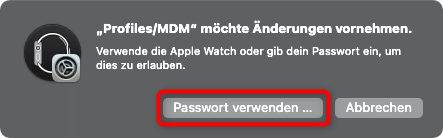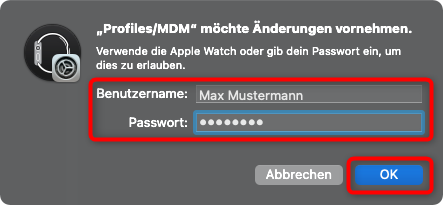Eduroam (Education Roaming) ermöglicht Mitarbeitern und Studierenden von
kooperierenden Universitäten durch eine einmalige Konfiguration den Internetzugang an den Standorten
aller teilnehmenden Organisationen unter Verwendung Ihres eigenen Benutzernamen
und Passwortes zu nutzen.
Sie müssen eingeschriebene/r Student/in / Mitarbeiter/in an der Fachhochschule Münster sein.
Sie benötigen eine gültige FH-Benutzerkennung
- Ein Rechner mit einer funktionierenden WLAN-Karte (bzw. WLAN-USB-Stick) welche WPA/WPA2-Enterprise unterstützt
Das WLAN Eduroam darf nicht bereits im System abgespeichert sein.
Falls dies doch der Fall sein sollte, muss der Eintrag in den WLAN Einstellungen zuvor entfernt werden.
Wenn Sie die Voraussetzungen erfüllen, können Sie folgende Schritte ausführen:
Öffnen Sie mit Ihren Browser die Webseite: https://cat.eduroam.org
Drücken Sie auf den Download Button.
Wählen Sie durch klicken auf der Liste der Organisationen die Fachhochschule Münster.
Drücken Sie auf den entsprechenden Download Button.
Wählen Sie „Öffnen mit ProfileHelper“
Drücken Sie dann auf „OK“
Das Profil wird installiert.
- Öffnen Sie die Systemeinstellungen.
- Öffnen Sie die Profile.
- Klicken Sie Installieren ...
Tragen Sie bei „Benutzername“ Ihre FH-Kennung mit dem Zusatz „@fh-muenster.de“ ein.
Tragen Sie das zu Ihrer FH-Kennung zugehörende Passwort ein.
Drücken Sie dann auf „Installieren“.
- Drücken Sie erneut auf „Installieren“.
- Drücken Sie auf Passwort verwenden ...
Bestätigen Sie die Installationserlaubnis durch Eingabe der lokalen Anmeldedaten Ihres Computers.
Drücken Sie dann aof „OK“.
Das Profil wurde anschließend installiert.
Die Inbetriebnahme von Eduroam mit DFN Eduroam CAT ist anschließend abgeschlossen.